Iota ke stažení na ploše. Aplikace Yota for Windows: kde stáhnout, jak nainstalovat
Yota operátor aktivně používají předplatitelů po celém Rusku v první řadě získat přístup k internetu odkudkoliv ve vysoké rychlosti a velmi přijatelné ceny. A značná část účastníků pravidelně využívá IOTA, práce na internetu, není mobilní zařízení a počítač (jak osobní počítače a notebooky). To znamená, že přistupují k síti pomocí modemů a směrovačů.
Aby bylo možné získat přístup k síťové zařízení nemusí být nastavena pouze správně, ale také mají příslušné firmware vhodné ovladače a software nainstalovaný v počítači. To je otázka, na kterou dnes věnujeme pozornost.
Zařízení Yota
Dnes Yota odběratelé mohou využívat připojení k Internetu pomocí tohoto modemu zařízení pro celou řadu modelů. Operátoři nabízejí více než tucet modelů modemů a routerů, ze kterých si zákazníci mohou vybrat zařízení podle svého vkusu nebo v kapse.
Proto je důležité pochopit, kde a jak si můžete stáhnout program pro Yota modem 3G a 4G / LTE internet pracoval na nejvyšší možnou rychlost, stabilitu, a na všech operačních systémech, včetně Windows 7, 8, 10, Linux, Mac OS, atd. . Proto níže uvedeme tyto informace podrobněji.
Zařízení ZyXEL
Linka je navržena pro použití ze strany provozovatele Yota zařízení jsou široce zastoupený gadgets vyráběné společností ZyXEL. Níže uvádíme seznam dostupných modelů modemů ZyXEL. K dispozici pro použití pomůcek týkajících se řady ZyXEL Keenitic a jejich modely jsou následující:
- Omni;
- GIGA;
- Giga II;
- 4G II;
- Extra;
- Ultra;
- Viva.
Můžete si stáhnout ovladače pro správnou funkci zařízení oficiální stránky výrobce. Tam je nutné použít vyhledávací formulář odpovídajícího modelu. Zadáním určitého modelu Yota zařízení, systém zobrazí nejen odkaz ke stažení program pro instalaci 4G / LTE modem k počítači, ale také poskytují přístup k návodu a jiné dokumentace.
Všechny ovladače a dokumenty jsou samozřejmě k dispozici ke stažení zdarma. Navíc, pokud máte nějaké otázky, mohou zákazníci kontaktovat podporu ZyXEL přímo z webových stránek firmy.
Ostatní modemy Yota
Kromě zařízení ZyXEL, programy pro práci s modemem Yota je také k dispozici a všechny ostatní výrobci zařízení, zákazníků celostátní operátor v současné době používají. Předplatitelé mohou k přístupu na internet používat následující zařízení:
- Quanta. Můžete si stáhnout potřebné ovladače odtud (pro Windows) a odtud (pro Mac);
- Huawei B593. Pro práci s modemem můžete stáhnout potřebná data pomocí následujícího odkaz ;
- Gemtel. Ke stažení potřebných dat je k dispozici;
- DrayTek VigorFly 200. Ke stažení je k dispozici dne stránky výrobce.
Kromě toho existují mezi seznamu dostupných zařízení pro práci s připojením k internetu z iota, i zařízení vyrobených speciálně na zakázku společnost Yota. Program pro instalaci takových modemy 4G / LTE Yota lze nalézt přímo na oficiálních internetových stránkách provozovatele. Do požadované sekce se dostanete takto:
- Přejděte na stránku yota.ru.
- V navigačním menu na hlavní stránce webu klikněte na "Podpora".
- Vyberte sekci "Modem / směrovač".
- V nabídce vlevo vyberte položku "Software a pokyny".
- Přejděte dolů v seznamu, který vás zajímá v modelu modemu a rozšířit okno s jeho nastavení, softwaru a dokumentaci kliknutím na název zařízení.
- Stáhněte všechny potřebné údaje do počítače.
Mobilní operátor Yota již dlouho vyrostl z postavení začátečníka. Neustále zdokonaluje použité zařízení a využívá nejmodernější komunikační technologie, aby svým účastníkům poskytoval vysokorychlostní přístup k internetu. Rychlý vývoj vedl k tomu, že aplikace Yota pro Windows přestala být relevantní - dnes je zařízení spravováno jiným způsobem, jak bude popsáno v tomto přehledu.
Když se v roce 2007 obyvatelé Moskvy a Petrohradu dozvěděli o vzniku nového bezdrátového operátora vysokorychlostního internetu Yota, radost z budoucích účastníků nebyla žádným omezením. Zanedlouho poskytovatel zahájil bezplatnou zkušební dobu, která trvala několik měsíců. Uživatelé testovali modemy a komunikaci, pro které bylo nutné nainstalovat aplikaci Iota do počítače.
Tato aplikace byla manažerem, jednalo se jako spojení mezi počítačem a modemem. Mohlo by být staženo z oficiálních webových stránek společnosti Yota nebo spustit instalaci přímo z interní paměti modemu. Instalace trvala několik minut, po které účastníci měli nástroj, který umožňuje připojení počítače k vysokorychlostnímu bezdrátovému internetu.
Program Yota pro počítač měl následující funkce:
- Správa připojení - připojení a odpojení od internetu;
- Sledování přítomnosti síťového signálu - se zvukovým upozorněním, když je signál opraven;
- Zobrazuje aktuální stav připojení;
- Zobrazuje rychlost a přiřazenou adresu IP.
Také aplikace Yota umožnila rychle vstoupit do "Osobní kabinet" - pro to bylo nutné kliknout na příslušný odkaz.
Po počátečním spuštění aplikace bylo nutné se připojit k internetu, přejít na webovou stránku společnosti Yota a projít registračním postupem s uvedením čísla karty / účtu (karta byla dodána spolu s modemy).
V určitém okamžiku se Yota rozhodla přejít na technologii 4G. Má vyšší rychlost a schopnost pracovat s velkým počtem účastníků. Podle toho, aplikace Yota pro Windows ztratila svou relevanci - došlo k přechodu na modernější modemy, které fungují správně téměř ve všech operačních systémech, včetně Windows XP, Windows7, Windows 8 a Windows 10.
![]()
Nové modemy nepotřebují žádost o počítač. Místo toho používají vestavěný software. Funguje tak, aby zařízení bylo definováno jako síťová karta. V systému Windows nemusíte nic instalovat - správa je prováděna prostřednictvím webového rozhraní, které je přístupné na 10.0.0.1 prostřednictvím libovolného prohlížeče. Stejně tak jsou nakonfigurována bezdrátová zařízení, na které musíte nejprve připojit přes Wi-Fi (nezapomeňte tedy změnit standardní heslo na něco slušnějšího).
Webové rozhraní společnosti Yota na adrese 10.0.0.1, které nahrazuje tradiční aplikaci pro Windows a jiné operační systémy, umožňuje vyhodnotit kvalitu signálu, spravovat personalizaci účastníka a zobrazit informace o aktuálním připojení. Zde můžete vyzkoušet rychlost přístupu k internetu.
Aplikace Yota dnes není potřebná ani pro notebooky ani stolní počítače. Stačí, když účastník aktivuje svůj účet a doplní zůstatek v systému. Postup připojení je následující - připojte modem k portu USB, počkejte několik vteřin a poté se ujistěte, že je zařízení připojeno k Internetu otevřením prohlížeče. Tento program vám umožní zbavit se zbytečných povykků s aplikacemi pro Mac, Linux nebo Windows.
Pokud jde o řízení rychlosti přístupu, implementuje se prostřednictvím webového rozhraní na webové stránce Yota. Šířka kanálu je regulována ve velkých mezích kvůli tomu, co se změní poplatek za předplatné. Poskytuje také bezplatný nerecyklovaný přístup rychlostí 64 kbit / s. Jednou za den se přeruší spojení a vyžaduje kliknutí na tlačítko k opětovnému aktivaci volného přístupu.
Program Yota nebyl nalezen pro avtonazhatiya o svobodném přístupu tlačítkem US - můžete mít štěstí na to už ne. Nicméně doporučujeme věnovat pravidelný placený přístup k více či méně slušné rychlosti - Volný 64 kbit / s jsou vhodné až na chatu v ICQ nebo Skype, a to pouze v textovém režimu.

Již jsme řekli, že není potřeba žádnou aplikaci pro správu modemů Yota. Ale pro smartphony a tablety je to nutné. Lze jej stáhnout zdarma pro všechna zařízení a operační systémy:
- Pro tablety a smartphony v systému Windows Phone - v obchodě Windows Phone Store;
- Pro libovolné mobilní zařízení v systému Android - v Obchodě Google Play;
- Pro zařízení v systému iOS - v obchodě AppStore.
Chcete-li stáhnout program na jiném místě, nedoporučujeme to - používat oficiální úložiště software.
Yota možnosti použití pro zařízení na Android, Windows Phone a iOS je docela zajímavé. Nejdřív zde je možné spravovat použité minuty, zprávy a provoz. Také prostřednictvím aplikace aktivovat doplňkové služby - například „Unlimited aplikací“ a „neomezené SMS». A za druhé, bylo zde provedeno pohodlné doplnění zůstatku z bankovní karty.
Je-li tomu tak je nutné, Yota aplikace pro iOS, Windows Phone a Android vám pomůže s nastavením automatické platby.
Řízení nákladů je další zajímavá část této aplikace. Zde můžete sledovat spotřebu minut a provozu, zobrazovat nejnovější platby. To vše je nezbytné jak uvnitř sítě, tak v zahraničním roamingu.
Dodatek Yota (ETA) je zajímavé další neobvyklé věci - vestavěný chat pro komunikaci s technickou podporou. Tradičně jsou účastníci podporováni telefonicky nebo osobně v servisních kancelářích. Zde jsou znalí odborníci, kteří jsou připraveni zodpovědět všechny otázky. Uživatelé programů pro mobilní zařízení bylo štěstí - mohou získat podporu přímo od svých přístrojů.
Chat Žádost o Yota umožňuje získat pomoc od skutečných odborníků, ne z bezduchého robota. Nemusíte se „viset“ na lince čeká na operátora odezvy nebo poslouchat žalostný slib, že provozovatel je zdarma za minutu. Zeptejte se v chatu a získejte odpověď za pár minut. Oznámení z aplikace vás upozorní na novou zprávu v rámci podpory.
Zajímavé je, že řízení komunikace na smartphonu nebo tabletu jako něco jiného, nebude fungovat - je vyžadováno používání aplikace, zatímco modemy a routery jsou řízeny přes webové rozhraní na stránkách Yota.
Instalace Yota aplikací pro Windows Phone, Android a Yota možném před připojením k operátorovi - to pomůže vidět, oblast pokrytí, nebo si objednat dodání SIM-karty. Upozorňujeme, že na smartphony a tablety s použitím stejného softwaru, adaptabilní k velikosti obrazovky. Pokud jde o počítače na Windows, používat je na následujících adresách nebo http://10.0.0.1/ http://status.yota.ru/ web rozhraní.
Ovladač pro jakýkoli modem je nutný software, bez kterého přístroj prostě nebude fungovat správně a neumožní používat internet. To je důvod, proč je důležité nainstalovat ovladač, pravidelně aktualizovat, a reflash modemy v případě potřeby.
Když se vám podaří ovladač Eta stažení pro Windows 7, je třeba ještě jednou, aby se ujistil, že je to oficiální. Samozřejmě, že je lepší udělat to přímo od důstojníka. webové stránky a pak se nemusíte starat o viry a další problémy. Dále je nainstalován program Yota pro modem.
Zpočátku musíte stahovat samotný soubor. V této fázi je třeba věnovat pozornost a je lepší uložit soubor na pevný disk.

Každý soubor má zaváděcí fáze a ovladač Yota - není výjimkou. Je nutné vybrat odpovídající nastavení vše, co potřebujete při rozbalení souboru.
Počítač pak je třeba restartovat a Iota ovladač pro Windows 7 budou nainstalovány automaticky.
Jak aktualizovat modem Yota, instrukce
Program pro modemy od společnosti Yota zahrnuje službu podpory, kterou musíte navštívit. V této části musíte najít položku "Software" a stáhnout nový ovladač.
Starý firmware je odstraněn a budou k dispozici nové aktualizace, které by měly být vhodné pro vaše zařízení.
Ale nejdříve byste měli propojit kabel s počítačem a modem pro Yota. Při čekání na inicializaci musíte řídit stanzu http://status.yota.ru/manualupdate, zobrazí se okno, ve kterém je třeba vybrat dříve stažený soubor ovladače a klepněte na tlačítko "Aktualizovat" a dojde k procesu aktualizace softwaru. Nezapomeňte znovu připojit modem po jeho ukončení.

Možné problémy
Pokud zařízení nefunguje, je lepší ukázat to odborníkům. V servisním oddělení se také můžete dozvědět, jak modem blikat. K dispozici jsou také speciální aplikace, které poskytují příležitost zjistit úroveň zařízení.
Pokud modem Yota není detekován, musíte zkusit restart systému, například xp, a zkuste to znovu. V systému Windows XP mohou vzniknout určité potíže, protože tento systém je zastaralý.
Firmware pro různé modemy v Yotě
Všechny potřebné informace týkající se firmwaru jsou na oficiálních stránkách společnosti. Chcete-li aktualizovat firmware, musíte se v počítači připojit online. Re-blikání může hodně vážit, postarat se o stabilní internet.
Firmware modemu huawei e173
Huawei e173 je moderní model, pro který je lepší aplikovat na odborníka, protože je nepravděpodobné, že by mohl něco udělat sám. A pro tento proces není žádný software.
Yota Voice je běžná SIM karta tohoto operátora. Komunikační standard je podobný Megafon, MTS a Beeline. Modem firmware huawei vyžaduje určité dovednosti. Chcete-li se vyhnout omezením rychlosti, musíte vyměnit TTL a IMEI.
Firmware e352 modem pro iota
E352 používá jiný algoritmus výmazu bloků. Programy pro získání kódu za účelem blikání bez zaplacení.
Chcete-li získat kód, potřebujete bezplatný účet Google. Pak jdi http://huaweicodecalculator.com/new-algo/index.php, kde můžete získat kód pro odemknutí. Před operací je třeba se podívat na zařízení z modemu Huawei E586.

Firmware modemu Beeline pod Yotou
Firmware modem z Beeline se provádí pomocí volného programu dccrap. Ovladače modemu je třeba nainstalovat v počítači. Poté se nastavení obnoví na výchozí nastavení.
Dále musíte do zařízení vložit SIM kartu třetí strany, připojit ji k počítači, spustit program a stisknout tlačítko "Odemknout". Po skončení procesu odemknutí je nutné modem přetížit a můžete jej použít.
Megaphone modem firmware
Přístroj ze zařízení Megafon je šitý programem vývojáře DC-Unlocker. Program je zakoupen na oficiálním zdroji. Když je nainstalován, musíte otevřít DC-Unlocker, zapnout megafon a kliknout na lupu. Program pak zkontroluje všechna data na připojeném zařízení a automaticky jej může blikat.
Zásluhy programu zahrnují jeho schopnost pracovat s různými modely přístrojů od různých operátorů, včetně těch s Yota 4g lte.
Nevýhody programu jsou placené služby pro odblokování modemů. Chcete-li provést platbu, je třeba si koupit určité kredity na zdroj "DC-Unlocker". Každá verze modemu má vlastní číslo. Cena v eurech je uvedena na určité záložce webu.
Při platbě uživatel obdrží přihlašovací jméno a heslo, které jsou zadány do programu. Po potvrzení by měla osoba kliknout na znamení "Odemknout". Nevyžadují se žádná další opatření. Zařízení bude blikat a připraveno pracovat s SIM mobilními operátory.
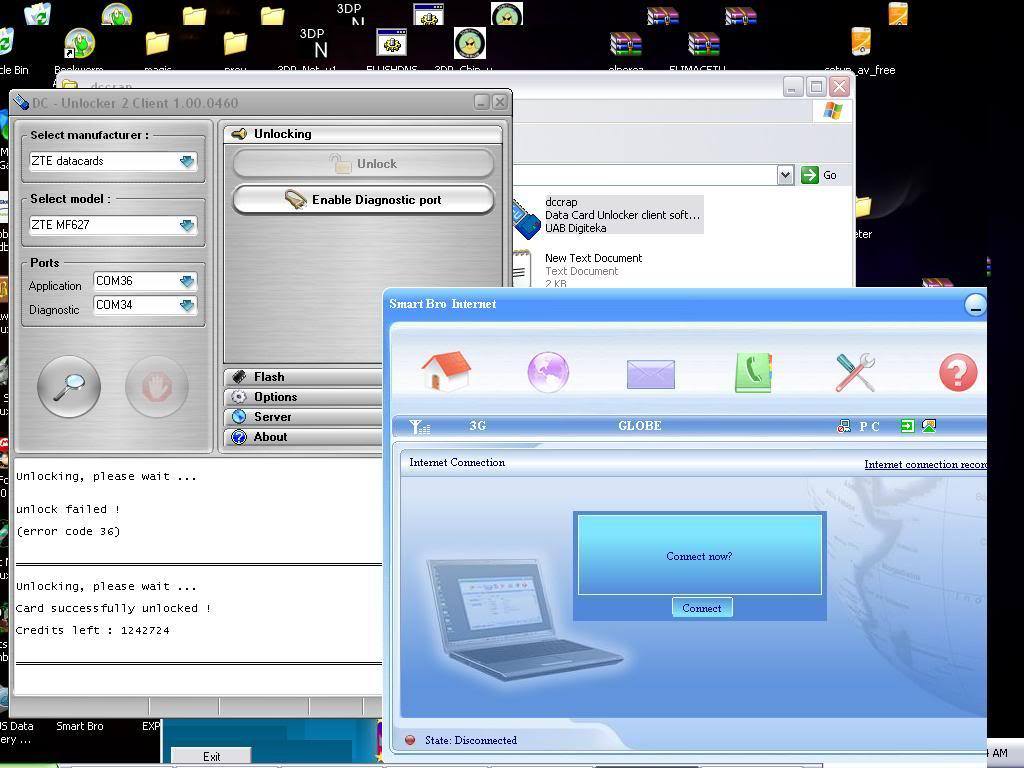
Megaphone také používá program "HUAWEI Unlock code calculator". Ovladač pro modemy Yota odemkne zařízení a pracuje s jakýmikoli modely firmy HUAWEI.
Stažení programu na oficiálním zdroji http://huaweicodecalculator.com/new-algo/, pak se spustí, pak jsou k dispozici 2 kódy. Dále je mobilní zařízení připojeno a každý kód je zadáván postupně. Obecně platí, že aktualizace firmwaru touto metodou vždy probíhá rychle a bez problémů.
MTS firmware pro Yota
Pro modem MTS není nutný žádný firmware, stačí jej odemknout. Chcete-li to provést, musíte nainstalovat určité programy, například DC-Unlocker.
Jeden program může samostatně odemknout, druhý generovat kód, který je vložen do určitého sloupce.
Závěr
Takže pro každý modem existuje možnost blikat a odemknout jak za poplatek, tak za volné. Je důležité, že když je software aktualizován, nemůžete povolit vypnutí gadgetů, musí být plně nabité. Musíte také sledovat spolehlivost připojení. Nepoužívejte staré porty USB a propojovací kabely a poté proces firmware projde bez problémů.


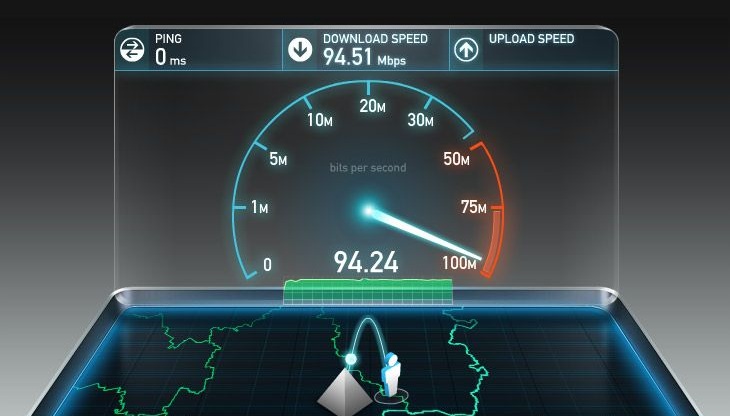 Proč nízkonákladový internet
Proč nízkonákladový internet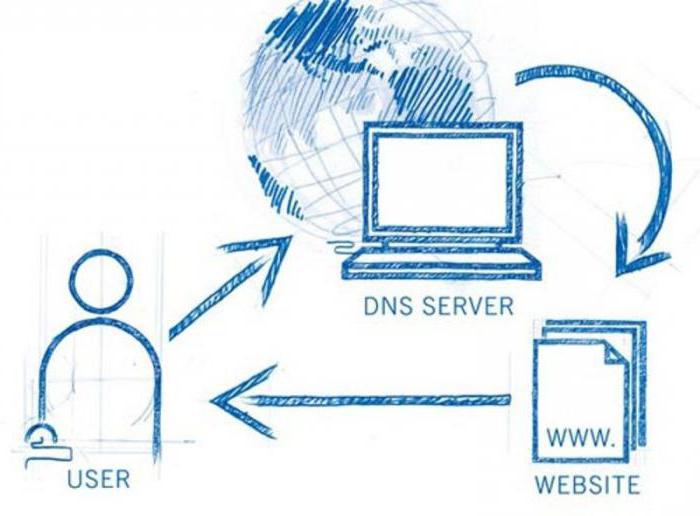 Řešení problémů serveru DNS
Řešení problémů serveru DNS Jak zahrnout Internet včetně mobilních
Jak zahrnout Internet včetně mobilních